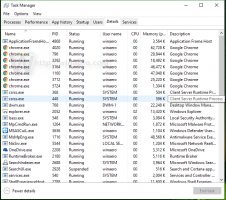Търсене Предложено действие в Windows 11 поддържа Chrome, ето как да го активирате
С Windows 11 Build 25247 Microsoft представи ново действие за предложения, което ви позволява да търсите онлайн избран текст. Функцията е ограничена до тези, които живеят в САЩ, и е заключена до Edge. Но бързо беше открито, че може да работи с всеки браузър и има няколко други опции. Всички те са скрити, но можете да ги активирате с ViveTool.
Ако не сте запознати с предложените действия, ето някои подробности. Това е нова функция на Windows 11, представена за първи път с компилация 25115. За конкретни избрани текстови данни Windows показва подсказка, която ви позволява да направите нещо полезно със селекцията. Първоначално имаше две действия, обаждане с телефонен номер и създаване на събитие за среща. Така че, ако изберете телефон или дата (и Windows 11 ги разпознае), ще ви покаже подходящата подкана.
Започвайки с Windows 11 Build 25247, Microsoft добави още едно предложено действие: онлайн търсене. Можете да изберете текстова част на уеб страница, в Notepad или във всяко друго приложение и ще видите подкана да намерите повече за избора онлайн. Официалното съобщение казва, че ще търси с Bing в Edge. Всъщност Microsoft работи върху разширена версия на това предложено действие, която поддържа други инсталирани браузъри.
Нека видим как да го активираме.
Активиране на предложеното действие за търсене в Windows 11
- Изтеглете ViveTool от официалния му сайт Страница на GitHub и извлечете неговия ZIP архив в c:\vivetool папка.
- Щракнете с десния бутон върху Старт и изберете Терминал (администратор) от менюто.
- В повдигнатия терминал използвайте едно от двете PowerShell или Командния ред за да въведете и изпълните една от следните команди.
- Изгледът по подразбиране без иконата на Chrome:
c:\vivetool\vivetool /активиране /id: 41539325. - Търсене с поддръжка на Chrome:
c:\vivetool\vivetool /активиране /id: 41539325 /вариант: 1. - Същото като #2, но с различен текстов етикет:
c:\vivetool\vivetool /активиране /id: 41539325 /вариант: 2. - Вариант 3, който е подобен на този по подразбиране:
c:\vivetool\vivetool /активиране /id: 41539325 /вариант: 3. - Вариант 4 казва „Търсене в копиран текст“ и не показва икони на браузъра:
c:\vivetool\vivetool /активиране /id: 41539325 /вариант: 4.
- Изгледът по подразбиране без иконата на Chrome:
- Рестартирайте Windows 11.
- Отворете някакъв текстов файл в Notepad и изберете дума. Сега ще видите подканата за онлайн търсене.
Ти си готов.
Лесно е да отмените промяната, като изпълните следната команда като администратор:
c:\vivetool\vivetool /деактивиране /id: 41539325
И накрая, можете напълно да деактивирате Предложените действия в Windows 11, като следвате стъпките в този урок.
Благодарение на @PhantomOfEarth
Ако ви харесва тази статия, моля, споделете я чрез бутоните по-долу. Това няма да отнеме много от вас, но ще ни помогне да растем. Благодаря за подкрепата!